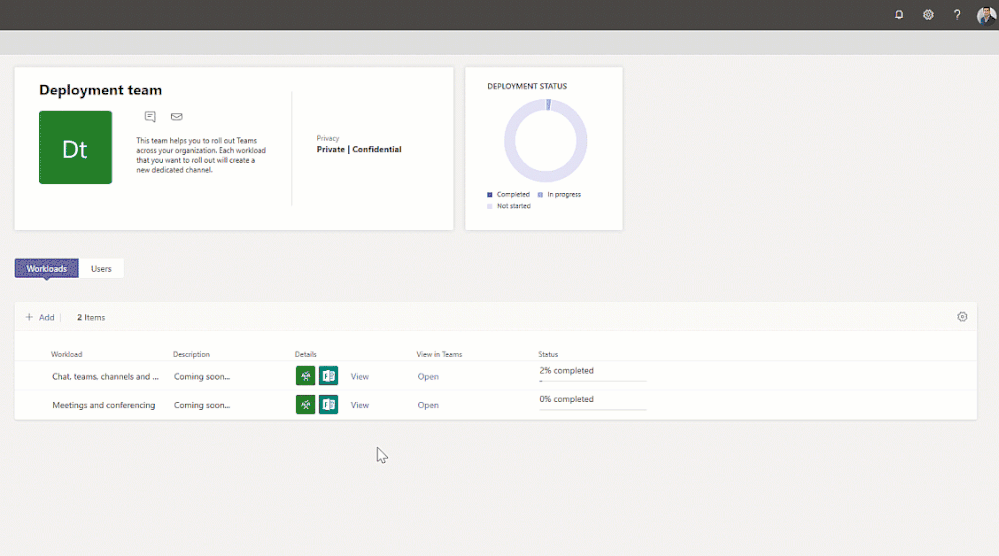Planifier le déploiement de Teams
Lors du déploiement de Microsoft Teams, vous devez créer un chemin d’accès de déploiement qui décrit les étapes générales requises pour déployer Teams dans votre organisation. Les chemins de déploiement fournissent généralement une vue macro du processus de déploiement.
Nous vous recommandons de déployer Teams en plusieurs phases, charge de travail par charge de travail, au fur et à mesure que votre organisation se prépare à la transition. Vous n’avez pas à attendre d’avoir terminé une étape avant de passer à la suivante. Certaines organisations souhaiteront sans doute un déploiement de toutes les fonctionnalités de Teams en une seule fois, tandis que d’autres préféreront une approche progressive. Voici les charges de travail Teams, dans l’ordre que nous vous recommandons pour le déploiement :
Commencez - Le point de départ de tout déploiement de Teams consiste à familiariser les parties prenantes avec leur nouveau client de collaboration et de communication.
Chat, équipes, canaux, & applications - Pour favoriser l'adoption de Teams par les utilisateurs, vous devez rechercher un gain rapide dans le processus de déploiement. La plupart des organisations utilisent déjà des applications et des services de conversation. La plus rapide consiste généralement à intégrer ces fonctionnalités et applications de conversation permanente dans Teams. L’intégration permet aux utilisateurs de continuer à utiliser les solutions héritées avec qui ils sont à l’aise, en évitant toute perturbation de leurs activités quotidiennes.
réunions & conférence : l’implémentation de réunions et de conférences dans un déploiement Teams est généralement effectuée plus loin dans le processus de déploiement. La réussite de l’adoption de réunions et de conférences dans Teams facilite le déploiement de la voix de fonctionnalité suivante.
Voix : la dernière étape d’un déploiement est l’intégration vocale complète des appels PSTN dans Teams. Le passage d’une communication vocale classique à une Teams nécessite un plan de transition complet.
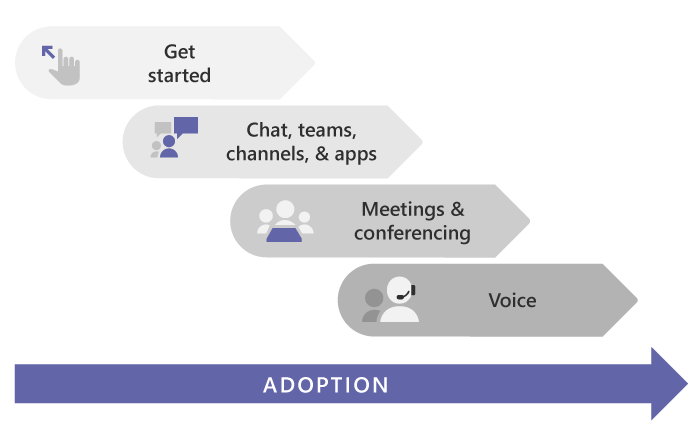
Se familiariser avec Teams
Si vous débutez avec Teams, le meilleur moyen de vous familiariser avec cet outil consiste à l’utiliser immédiatement. Teams offre l’avantage suivant : la configuration actuelle n’entravera pas les mises à niveau ou les migrations que vous devrez peut-être effectuer ultérieurement. Procédez comme suit pour configurer quelques équipes, puis intégrer quelques utilisateurs précoces et vous familiariser ainsi avec Teams.
Étape 1 : Créer vos premiers canaux et premières équipes
En procédant à la configuration et en utilisant votre première série d’équipes et de canaux, vous améliorez votre expérience avec Teams et identifiez les spécialistes qui peuvent vous aider à la promotion de l’adoption de Teams au sein de votre organisation.
Étape 2 : Intégrer les premiers utilisateurs
Envoyez un message de bienvenue aux utilisateurs avec les noms et les descriptions des équipes que vous avez créées et invitez-les à rejoindre les conversations dans Teams.
Étape 3 : Surveiller l’utilisation et les commentaires
Les rapports d'utilisation permettent de mieux comprendre les schémas d'utilisation et, avec le retour d'information des utilisateurs, vous donnent des indications pour un déploiement plus large et pour déterminer où donner la priorité aux efforts de formation et de communication.
Étape 4 : Obtenir des ressources pour planifier un déploiement à l’échelle de l’organisation
Une fois que vous avez correctement configuré vos premières équipes et intégré quelques utilisateurs précoces, il est temps de commencer votre déploiement de Teams vers le reste de votre organisation.
Déployer des fonctionnalités Teams de sécurité
Dans le chemin d’accès recommandé, vous devez planifier et déployer les différentes fonctionnalités Teams à d’autres utilisateurs pilotes. Vous commencez par déployer la conversation, les équipes, les canaux et les applications, car ils sont la charge de travail la plus simple. À partir de là, vous pouvez passer aux charges de travail plus complexes, qui incluent les fonctionnalités de réunion et de voix.
Dans les environnements les plus productifs, les organisations disposent déjà de solutions de réunion et de voix, de sorte que la messagerie instantanée et les canaux sont de nouvelles fonctionnalités qui peuvent être déployées en coexistence avec des solutions existantes. Toutefois, les charges de travail de réunion et vocales sont plus complexes et doivent donc être migrées des systèmes hérités vers Teams.
Selon les besoins de l’organisation, il est possible de les déployer tous en même temps. C’est là que la planification est si importante pour répondre aux besoins de votre organisation et implémenter un déploiement Teams réussi.
Migration de Skype Entreprise vers Microsoft Teams
Lors du déploiement de Teams dans une organisation qui utilise déjà Skype Entreprise, vous devez envisager d’implémenter initialement les deux systèmes simultanément dans un état coexistant, puis migrer de Skype Entreprise vers Teams.
Notes
Skype Entreprise Online sera supprimé le 31 juillet 2021. Après cette date, il ne sera plus accessible ni pris en charge.
Conseiller pour Teams
Advisor for Teams vous guide tout au long du processus de déploiement de Microsoft Teams. Il évalue l’environnement de votre organisation Microsoft 365 et identifie les configurations les plus courantes que vous devrez peut-être mettre à jour ou modifier avant de pouvoir déployer Teams.
Conseiller pour Teams crée une équipe Déploiement avec des canaux pour chaque charge de travail à déployer. Chaque charge de travail de l’équipe Déploiement s’accompagne d’un plan complet dans le Planificateur qui comprend toutes les tâches de déploiement pour la charge de travail choisie. À l’aide de ce plan planificateur, vous pouvez affecter des tâches aux personnes responsables de chaque phase du déploiement. Chaque partie du déploiement contient tous les conseils et ressources dont vous avez besoin pour effectuer la tâche.
Advisor for Teams fait partie intégrante du Centre d’administration Teams. Pour commencer à utiliser Advisor for Teams, go to Planning > Teams Advisor. Advisor for Teams fournit actuellement les plans suivants :
Conversations, équipes, canaux et applications
Réunions et conférences
Mise à niveau de Skype Entreprise
Microsoft FastTrack
Avec le programme FastTrack, Microsoft fournit des conseils pour la planification, le déploiement et l'adoption, y compris l'accès à distance à l'expertise de l'ingénierie Microsoft, les meilleures pratiques, les outils et les ressources pour un déploiement réussi de Microsoft Teams et d'autres services Microsoft 365 dans les organisations. FastTrack for Microsoft 365 aide les organisations et leurs partenaires à accélérer le déploiement et à obtenir l’adoption par les utilisateurs finaux sans frais supplémentaires. Lors de la planification des chemins de déploiement, vous devez également envisager d’utiliser des offres FastTrack dans vos déploiements.
Pour plus d’informations, reportez-vous aux rubriques suivantes :